0
VirtualBox'da sanal PC yi başlatmak istediğim zaman aşağıdaki Failed to open session for the virtual machine RESULT CODE E_FAIL (0x80004005) hatası alıyorum.
Virtual Box E_FAIL (0x80004005) hatasının çözümü nedir?
0
VirtualBox Failed to open session for the virtual machine RESULT CODE E_FAIL (0x80004005) hatası ile ilgili pek çok kişi farklı şekillerde çözüm bulmuş. Ben yaptığım araştırmadan bulduğum sonuçları buraya yazacağım.
Eğer Windows 10 1903 kullanıyorsanız öncelikle Windows 10 1909 sürümüne yükseltin. Windows 10 1903 sürümü VirtualBox için bazı problemler içeriyor.
Fakat 1093 kullanmak zorundaysanız şu işlem bazı kullanıcılarda işe yaramış:
Windows Özellikleri aç / kapat
----------------------
Kapalı -> Hyper-V
Açık -> Virtual Machine Platform / Sanal Makina Platformu
Açık -> Windows Hypervisor Platform / Windows Hiper Yönetici Patformu
Kapalı -> Windows Sandbox / Windows Koruma Alanı
Komut isteminden çalıştırılacak
-------------------------------
bcdedit /set hypervisorlaunchtype off
BIOS ayarlarında
-----
Enabled -> Virtualization Technology (VTx)
Enabled -> Virtualization Technology for Directed I/O (VTd)
Disabled -> HP Hypervisor
Aşağıdaki özellikteki Windows sürümü için
----------------------------
Edition Windows 10 Pro
Version 1903
OS build 18362.116
Diğer çözüm adımları için aşağıdakileri uygulayın.
Bazen sorunun kaynağı güncel olmayan VirtualBox sistem dosyaları olabiliyor. Bu durumda VirtualBox yazılımını güncellemek gerekir. Sanal bilgisayarlarınız bir zarar görmez.
Hyper-v açık durumdaysa VirtualBox da sorunlar oluşabiliyor. Bu durumda Hyper-v özelliğini kapatmalısınız.
Denetim Masası > Programlar Windows özelliği aç ve kapat bölümüne gidin. Buradan şu özellikler işaretliyse işaretini kaldırın
Bu işlemden sonra VirtualBox'ı kontrol edin. Eğer sorun düzeldiyse işlemleri burada kesin. Sorun devam ediyorsa komut satırınsan şu komuyu uygulayın. Komuttan sonra sanal bilgisayarı yeniden başlatın / sıfırlayın
bcdedit /set hypervisorlaunchtype offC:\Users\BilgisayarAdı\VirtualBox VMs\Windows 7/9/10 klasörünede VirtualBox Machine Definition (.vbox), VBOX-PREV Dosyası (.vbox-prev) dosyalarını ve Log klasörünü silin.
Daha sonra VirtualBox üzeriden Makina > Ekle ile Virtual Disk Image (.vdi) dosyasıı ekleyin.
Virtualbox da bilgisayarı kapatmadan durumu kaydetmek soruna yol açabiliyor. Bu durumda kaydedildi durumundan vazgeç seçeneğini seçmelisiniz.
Sanal bilgisayarı sağ tuşla tıklayın ve açılan seçeneklerden Kaydedildi Durumundan Vazgeç seçeneğini seçin.
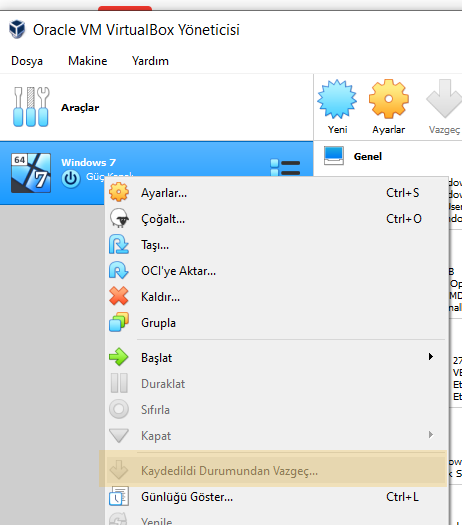
E_FAIL (0x80004005) hatasına bezen antivirüs programları sebep olabiliyor. Bu durumda antivirüs programını geçici olarak durdurun. Daha sonra Virtualbox ve işletim sisteminizi, sanal bilgisayarınızı çalıştırmayı deneyin.
Cevap yazabilmek için üye girişi yapmalısınız.
Eğer uzmanim.net üyesiyseniz giriş yapabilirsiniz: üye girişi yap
uzmanim.net'e üye olmak çok kolaydır: hemen kayıt ol